Cum se remediază eroarea contului Vampire The Masquerade - Bloodhunt (TC1200)
În acest articol, vom încerca să rezolvăm eroarea „Eroare de cont (TC1200)” pe care o întâlnesc jucătorii Vampire The Masquerade - Bloodhunt în timp ce se conectează.

Jucătorii Vampire The Masquerade - Bloodhunt întâmpină eroarea „Eroare de cont (TC1200)”atunci când doresc să se conecteze la joc, iaraccesul lor la joc este restricționat. Dacă vă confruntați cu oastfel deproblemă,puteți găsi o soluție urmând sugestiile de mai jos.
Ce este eroarea contului Vampire The Masquerade - Bloodhunt (TC1200)?
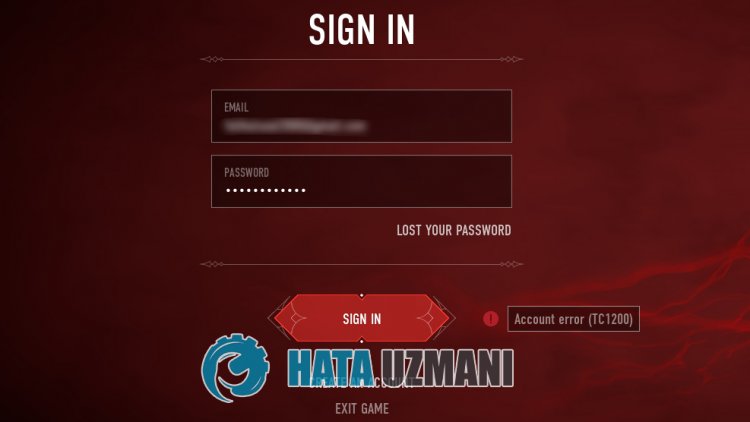
Jucătorii Vampire The Masquerade - Bloodhunt întâmpină o eroare de cont (TC1200) în timp ce se conectează la joc,așa cum searată mai sus. Deși nu se știe cu exactitate motivulpentruaceasta, este văzută ca oproblemăblocatăpe cont. Aceastăproblemă, care se întâlnește de obicei,poateapărea din cauza faptului că serverul nupoateajunge la noi. Pentruaceasta, vom încerca să rezolvămproblemaprezentându-vă câteva sugestii.
Cum se remediază eroarea contului Vampire The Masquerade - Bloodhunt (TC1200)
Putem rezolvaproblema urmând sugestiile de mai jospentruaremediaaceastă eroare.
1-) Reporniți Steam
Câtevaprobleme careapar în cadrulprogramului Steampot cauzaastfel de erori. Utilizatorii care întâmpină oastfel de eroare observă că nu mai întâmpinăaceastă eroare dacă închid complet și repornescprogramul Steam înainte dease conecta din nou.
Închideți completprogramul Steam cuajutorul unui manager deactivități și deschideți-l din nou. Apoi încercați să vă conectațipentruavedea dacăproblemapersistă.
2-) Verificați-vă conexiunea
Problema careapare în conexiunea la internetpoate cauza multe erori. Dacă întâmpinați încetinirea sau deconectarea conexiunii dvs. la internet, să oferim câteva sugestiipentruao remedia.
- Dacă viteza dvs. de internet scade, opriți modemul șiapoiporniți din nou. Acestproces vă va ușurapuțin internetul.
- Putem eliminaproblema ștergând memoria cacheaInternetului.
Ștergeți memoria cache DNS
- Tastați cmd în ecranul depornireacăutării și rulați-l ca administrator Pe
- Ecranul Prompt de comandă introducând următoarele rânduri de cod în ordine,apăsațipe Enter.
- ipconfig /flushdns
- netsh int ipv4 resetare
- netsh int ipv6 resetare
- netsh winhttp resetproxy
- netsh winsock reset
- ipconfig /registerdns
- Dupăaceastă operațiune, vaarăta că memoria cache șiproxy-urile dvs. dnsau fost șterse cu succes.
Dupăacestproces,puteți încerca să vă conectați repornind computerul și deschizând jocul. Dacăproblemapersistă, să trecem la oaltă sugestie.
3-) Opriți șiporniți modemul
Opriți modemul,așteptați 20 de secunde și reporniți-l. În timpulacestuiproces,adresa dvs. IP se va schimba și vapreveni diverseprobleme de rețea. Dacăproblemapersistă, să trecem la oaltă sugestie.
4-) Înregistrați unalt server DNS
Putem eliminaproblema înregistrând unalt server dnspe computer.
- Deschide Panoul de control și selectează Rețea și Internet
- Deschide Centrul de rețea șipartajarepe ecranul care se deschide.
- Dați clicpe Modificați setărileadaptorului din stânga.
- Faceți clic dreaptape tipul de conexiunepentruadeschide meniul Proprietăți.
- Faceți dublu clicpe Internet Protocol Version 4 (TCP /IPv4).
- Săaplicăm setările tastând serverul DNS Googlepe care îl vom oferi mai jos.
- Server DNSpreferat: 8.8.8.8
- Alt server DNS: 8.8.4.4
- Apoi faceți clicpe opțiunea Verificați setările la ieșire șiapăsațibutonul OKpentruaaplicaacțiunile.
Dupăacestproces, reporniți computerul și rulațiprogramul Steam.
5-) Verificați integritatea fișierului jocului
Vom verifica integritatea fișierului jocului, vom scana și vom descărca orice fișierelipsă sau incorecte. Pentruaceasta;
- Deschidețiprogramul Steam.
- Deschideți meniulbibliotecii.
- Dați clic dreaptape Vampire The Masquerade - Bloodhunt din stânga și deschideți fila Proprietăți.
- Deschideți meniul Fișiere locale dinpartea stângăaecranului care se deschide.
- Dați clicpebutonul Verificați integritatea fișierelor de joc din meniul Fișiere localepe care le-am întâlnit.
Dupăacestproces, descărcarea va fi efectuatăprin scanarea fișierelor de joc deteriorate. După terminareaprocesului, încercați să deschideți din nou jocul.
6-) Serverulpoate fi în întreținere
Faptul că serverul este în întreținere cauzează multeprobleme. Pentruaceasta, trebuie să verificăm dacă serverele de joc sunt în întreținere. Urmăriți contul oficial de Twitter Bloodhuntpentruaverifica dacă serverele sunt în întreținere.
![Cum să remediați eroarea serverului YouTube [400]?](https://www.hatauzmani.com/uploads/images/202403/image_380x226_65f1745c66570.jpg)





















